VS2019开发简单的C/C++动态链接库并进行调用的实现
小白提升:VS2019开发简单的C/C++动态链接库并在解决方案中进行调用
一、 vs2019简单动态链接库的开发
1.VS2019新建立一个空项目(DLL1)
VS有提供dll项目的模板,可是对于我来说反而搞不懂模板中的文档,于是建立空白项目,自己去做简单的配置。
2.解决方案管理器中为项目添加一个头文件,选择新建项
在新建的头文件(DDL.h)中声明要导出的API,我添加一个简单的加和函数:
__declspec(dllexport) int ADD(int a,int b);

3.添加一个源文件,实现申明的API函数
#include "DLL.h"
int ADD(int a, int b)
{
return a + b;
}
4.修改项目->项目属性->常规->配置类型为动态库(.DLL)
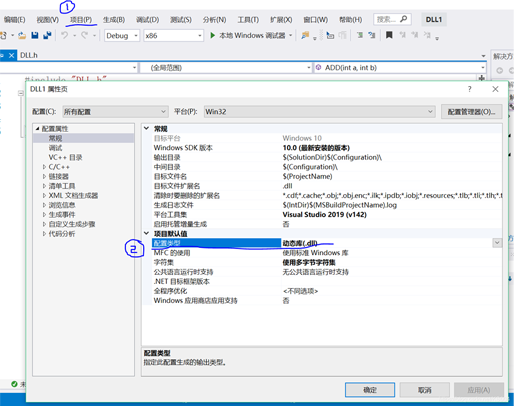
5.生成解决方案
生成解决方案,可以看到工程目录的debug目录或者release目录下(这取决你生成的是debug版本还是release版本)生成了动态链接库的相关文件。第三方调用时关键的文件为.lib文件和.dll文件以及工程目录下的.h头文件。
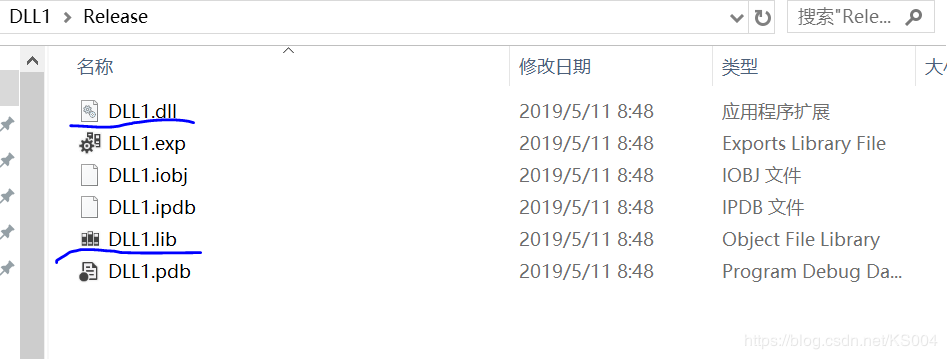
二、在解决方案中调用前面开发的动态链接库
1.新建一个C/C++项目(test)
2.将第三方库的.h文件、.lib文件、.dll文件复制进工程项目中
.dll文件是程序运行需要载入的动态链接库,VS中调试时可以通过 项目->属性->调试->环境 栏目添加.dll文件的path而成功调试,但在独立运行.exe程序是须将.dll文件放到同一目录下,因此建议直接将.dll文件放入debug目录下或release目录下。
.h头文件和.lib库文件可以随意放置,只要是能够通过路径找到即可,为了方便管理,建议建立文件夹,放置在项目目录下。
3.在项目中调用第三方库
有三种方法可以调用第三方库。
(1)直接在代码前添加引用
#include "../DLL/DLL.h" //通过相对路径或绝对路径添加头文件
#pragma comment (lib,"../DLL/DLL1.lib") //添加库文件
void main()
{
std::cout << ADD(3, 4) << std::endl;
}
(2)在解决方案管理面板中添加头文件和资源文件
添加一个现有项头文件,在文件夹中找到第三方库的头文件(DLL.h),添加进新建立的项目。
添加一个现有项资源文件,在文件夹中找到第三方库的库文件(DLL1.lib),添加进新建立的项目。

(3)在项目属性设置中添加头文件和库文件
项目->属性->VC++目录->包含目录 中添加第三方库的头文件;库目录下添加第三方库的库文件(.lib文件)。
项目->属性->链接器->输入->附加依赖项中输入库文件名称。

4.在函数中调用第三方库中的函数
void main()
{
std::cout << ADD(3, 4) << std::endl;
}
编译运行,结果符合预期。

到此这篇关于VS2019开发简单的C/C++动态链接库并进行调用的实现的文章就介绍到这了,更多相关VS2019 C/C++动态链接库内容请搜索我们以前的文章或继续浏览下面的相关文章希望大家以后多多支持我们!
相关推荐
-
VS2019配置OpenCV时找不到Microsoft.Cpp.x64.user的解决方法
最近在配置OpenCV的时候,由于使用的是VS2019,结果找不到Microsoft.Cpp.X64.user这个文件.导致每次新建项目都得重新配置一遍,后来特意下载了vs2017,把下面这些文件拷到对应目录,就解决了. 下面附上三个文件的内容,只要按照上面目录,把文件放进去就可以了. Microsoft.Cpp.ARM.user.props <?xml version="1.0" encoding="utf-8"?> <Project Defau
-
VS2019中CMake项目的简单使用方法
在使用Visual Studio的时候很多人都应该碰过在使用scanf的时候会报错等问题,虽然把SDL检查关了就能解决,但是此方法在博主使用VS2019的时候,却有失灵的时候.所以决定在日常刷题的时候使用CMake项目来编译代码.因为CMake项目并不会因为使用scanf而报错.以下是博主使用CMake的一些总结,仅供参考. 1.建立CMake项目文件 在创建项目界面可直接搜索cmake找到创建项目. 为了方便使用可以选择将解决方案和项目放到同一个目录. 2.CMakeList的配置 在创建好项
-
VS2019中CMake项目如何指定c++语言标准
VS2019中CMake项目怎么指定语言标准 博主前几天在使用c++17新特性结构绑定时报错了,代码如下: #include<bits/stdc++.h> using namespace std; int main() { unordered_map<int, int> mmid; for (auto [a, b] : mmid) { cout << a << ' ' << b << endl; } return 0; } 后来查了一
-
VS2019下opencv4.1.2配置图文教程(永久配置)
关于VS2019的安装可参考:VS2019以及MFC的安装详细教程 一.使用VS2019创建控制台工程(举例,其他同理),并打开视图中的属性管理器,如图. 二.在属性管理器下,找到debug|x64,右击新建属性表,如图. 修改属性表名称.位置(我这没改),点击添加. 三.设置属性表属性.双击点开刚才新建的属性表. 1.设置包含目录 :如图,点击VC++目录下的包含目录进行编辑.输入之后点击确定. 输入:你的opencv所放目录\opencv\build\include\opencv2 你的op
-
VS2019以及MFC的安装详细教程
本文为大家分享了VS2019以及MFC的安装详细教程,供大家参考,具体内容如下 一.安装过程: 1.搜索visual studio 进入官网. 2.选择community 2019下载. 3.现在完成后点击安装,等待安装完成 4.自动弹出一下界面,工作负载这里勾选使用C++的桌面开发和Visual Studio 扩展开发.另外,在使用C++的桌面开发选中后的右侧安装详细信息栏中勾选适用于最新的v142生成工具的C++MFC(x86和x64)这一项.选中后点击安装.(一共勾选3个地方,如下图) 5
-
VS2019离线安装方法图文教程
本文详细介绍了 VS2019 离线安装的相关步骤,以桌面开发为主下载 C++桌面开发..NET 桌面开发相关的工作负载.MFC 可选组件及帮助查看器. 工作负载(Workload) 离线安装需要先根据开发的项目类型下载相关的 工作负载(Workload).工作负载包含多个依赖项,分为必需(Required).建议(Recommended).可选(Optional) 三种类型.如下图所示: 以 C++桌面开发为例,ATL 是建议组件,而 MFC 是可选组件. 在下载工作负载或可选组件时,需要先选择
-
vs2019生成dll并调用的实现示例
为了防止步骤上的失误,造成不成功,我尽量每一步的过程都写清楚 一.生成DLL 1.创建dll工程 2.编写dll函数 经过上述过程后工程中会生成几个自带的文件,可以自行创建或者更名,我直接在上面进行编写了. 如下我先在pch.h中创建我需要调用函数的声明,他们分别用于实现加法和取最大值的功能,你可以根据自己的需求更改成自己的子程序. // pch.h: 这是预编译标头文件. // 下方列出的文件仅编译一次,提高了将来生成的生成性能. // 这还将影响 IntelliSense 性能,包括代码完成
-
VS2019打包WPF安装程序最新教程(图文详解)
VS2019打包WPF安装程序最新教程,使用Visual Studio 2019开发的WPF程序如果想要打包为安装程序,除了在VS2019找到WPF项目类库直接右键发布之外,更常用的还是将其打包为exe或者msi的安装程序:打包成安装程序的话,客户得到安装程序直接安装即可使用,即使在离线环境情况下,安装好就可以使用了. 一些传统行业发布程序时,比较常用这种方法,如医疗,教育等. 演示程序打包一览 在本教程中,我完整的打包了一个简单的WPF程序,最终安装好了以后,在桌面有一个我的程序的快捷方式图标
-
使用vs2019进行Linux远程开发的方法步骤
通常,当我们开发Linux程序时有两种方案: 在Linux上直接编写程序并进行运行测试和调试 在Windows或Mac OS X上借助工具进行远程开发 虽然我自己是在Linux环境上直接进行开发的,但也有许多的人是在Windows环境上从事开发工作的,如果离开自己熟悉的系统到陌生的环境上也许会影响到工作效率. 因此今天我们就来看下如何在Windows上使用Visual Studio 2019进行Linux远程开发以及如何避免常见的陷阱. Visual Studio的跨平台开发功能简介 从visu
-
VS2019开发简单的C/C++动态链接库并进行调用的实现
小白提升:VS2019开发简单的C/C++动态链接库并在解决方案中进行调用 一. vs2019简单动态链接库的开发 1.VS2019新建立一个空项目(DLL1) VS有提供dll项目的模板,可是对于我来说反而搞不懂模板中的文档,于是建立空白项目,自己去做简单的配置. 2.解决方案管理器中为项目添加一个头文件,选择新建项 在新建的头文件(DDL.h)中声明要导出的API,我添加一个简单的加和函数: __declspec(dllexport) int ADD(int a,int b); 3.添加一个
-
windows下vscode+vs2019开发JNI的示例
JNI全称是Java Native Interface(Java本地接口)单词首字母的缩写,本地接口就是指用C和C++开发的接口.由于JNI是JVM规范中的一部份,因此可以将我们写的JNI程序在任何实现了JNI规范的Java虚拟机中运行.同时,这个特性使我们可以复用以前用C/C++写的大量代码. 开发JNI程序会受到系统环境的限制,因为用C/C++语言写出来的代码或模块,编译过程当中要依赖当前操作系统环境所提供的一些库函数,并和本地库链接在一起.而且编译后生成的二进制代码只能在本地操作系统环境下
-
python使用wxpython开发简单记事本的方法
本文实例讲述了python使用wxpython开发简单记事本的方法.分享给大家供大家参考.具体分析如下: wxPython是Python编程语言的一个GUI工具箱.他使得Python程序员能够轻松的创建具有健壮.功能强大的图形用户界面的程序.它是Python语言对流行的wxWidgets跨平台GUI工具库的绑定.而wxWidgets是用C++语言写成的. 和Python语言与wxWidgetsGUI工具库一样,wxPython是开源软件.这意味着任何人都可以免费地使用它并且可以查看和修改它的源代
-
Android开发简单实现摇动动画的方法
本文实例讲述了Android开发简单实现摇动动画的方法.分享给大家供大家参考,具体如下: 1.先创建shake.xml <?xml version="1.0" encoding="utf-8"?> <translate xmlns:android="http://schemas.android.com/apk/res/android" android:duration="700" android:fromXD
-
python微信公众号开发简单流程实现
本文为大家分享了python微信公众号开发的简单过程,供大家参考,具体内容如下 网上有很多微信公众号的开发教程,但是都是好几年前的了,而且很多都是抄袭其他人的,内容几乎一模一样.真的无语了.只好自己总结一下开发的一些简单流程. 一.注册个微信公众号,这个就不详细说了. 二.登录后台,进入开发中的基本配置,配置下服务器 填写url和token,url是服务器的地址,token是自己定义的 三.登录服务器开发 网上很多教程用的什么新浪sae啊,webpy都是很久之前的.现在很多东西都变了,所以我没有
-
python开发实例之python使用Websocket库开发简单聊天工具实例详解(python+Websocket+JS)
最近又回顾了下Websocket,发现已经忘的七七八八了.于是用js写了客户端,用python写了服务端,来复习一下这方面的知识. 先看一下python简单聊天工具最终效果 一个客户端连上服务的并发送消息 另一个客户端连上服务的并发送消息 服务的收到客户端的全部消息并返回消息 一个客户端掉线并不影响其它socket连接 列取全部连接客户端对象和当前发消息的客户端对象 先安装websockets pip install websockets python简单聊天工具实例源码 Python聊天工具服
-
PyQt使用QPropertyAnimation开发简单动画
QPropertyAnimation是PyQt5.QtCore模块提供的动画设计类,使用该类可以针对PyQt的界面对象进行动画播放,如果要针对一个指定对象进行动画播放,包括如下步骤: 一.创建动画对象 创建时要确认需要进行动画处理的对象以及对象的变化属性,通过: QPropertyAnimation(QObject target,QByteArray propertyName,QObject parent)来创建动画对象: 其中: 1.target为准备进行动画动作的对象,可以不填,不填时动画对
-
iOS如何开发简单的手绘应用实例详解
开发一款简单的 iOS 手绘应用, 收集点,绘制形状,给形状着色,呈现给用户,好像就完了 框架是 Quartz2D 1, 收集点 首先需要有一个界面 UIView, 用这个界面监听用户的手势,收集点 用户按下手指 location(in, 从触摸事件中,获得在画板中的坐标 var lastPoint = CGPoint.zero override func touchesBegan(_ touches: Set<UITouch>, with event: UIEvent?) { guard l
-
Python利用socket模块开发简单的端口扫描工具的实现
一.socket 1.简介 Socket又称"套接字",应用程序通常通过"套接字"向网络发出请求或者应答网络请求,使主机间或者一台计算机上的进程间可以通讯. socket的工作流程 socket 采用C/S 模式,分为服务端和客户端 服务端数据处理流程 创建socket -> 绑定到地址和端口 -> 等待连接 -> 开始通信-> 关闭连接 客户端数据处理流程 创建socket -> 等待连接 -> 开始通信-> 关闭连接 客
-
VS2019开发Linux C++程序的实现步骤
一级目录 第一步, 先将自己的Linux 系统设为静态IP,具体操作如下: 1.修改/etc/network/interfaces 地址配置文件,如下所示: (注 查看ip命令: ip addr 查看网关命令: ip route show ) 2.修改 /etc/resolvconf/resolv.conf.d/base 配置DNS服务器,如下所示: 3.执行reboot 命令重启Linux系统 第二步, 对VS2019 进行设置,具体操作如下: 1.打开vs2019,选择"工具(T)"
随机推荐
- oracle SQL命令大全
- android仿微信聊天界面 语音录制功能
- 探讨php中防止SQL注入最好的方法是什么
- 正则表达式(regex) 贪婪模式、懒惰模式使用方法
- js正则表达式之RegExp对象之compile方法 编译正则表达式
- C#中 Json 序列化去掉null值的方法
- Android实用的代码片段 常用代码总结
- 瀑布流的实现方式(原生js+jquery+css3)
- 常用python编程模板汇总
- VC6.0实现读取Excel数据的方法
- Nginx配置统计流量带宽请求及记录实时请求状态的方法
- 209个透明flash背景以及使用方法详解
- Linux操作系统添加新硬盘方法
- win2003 iis6 Rewrite权限设置问题 解决了 大家共享 2003NTFS用户 你不看肯定开不开
- Android开发中日期工具类DateUtil完整实例
- Spring实现上拉刷新和下拉加载效果
- nodejs搭建本地服务器轻松解决跨域问题
- 二叉树中叶子节点的统计和树高问题
- python并发编程多进程 互斥锁原理解析
- python smtplib模块自动收发邮件功能(一)

